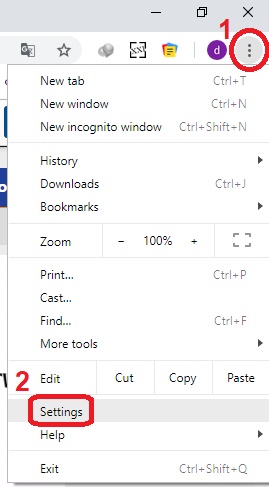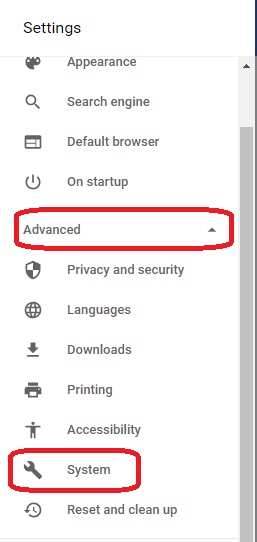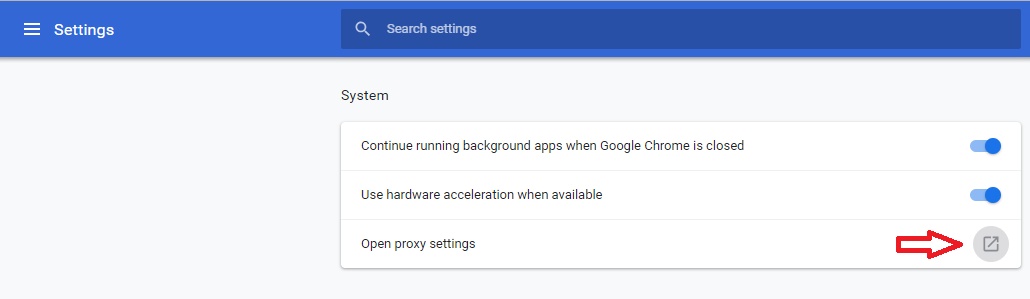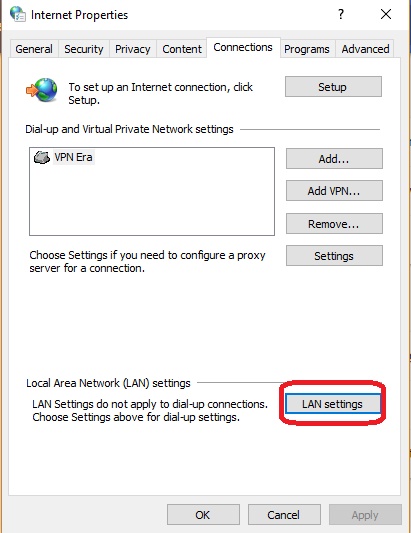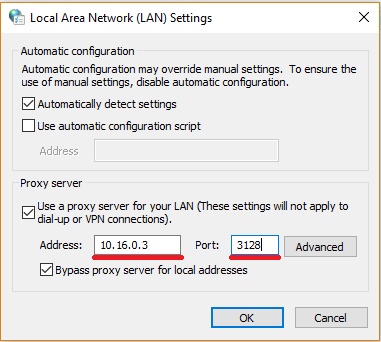Berikut ini pembahasan mengenai bagaimana cara mengganti atau mensetting proxy pada browser Chrome. Karena ke depannya Chrome akan banyak digunakan sebagai browser pendamping bahkan utama.
Tuntunan dasar dan mudah dalam mensetting proxy ataupun mengganti settingan proxy di Chrome:
1.Buka aplikasi Chrome, Kemudian lihat di pojok kanan atas halaman / page dari Chrome, ada tiga titik vertikal dalam bulatan berwarna abu-abu, klik ikon tersebut.
2.Setelah diklik akan muncul menu utama Chrome, kemudian klik Settings seperti gambar berikut ini:
3.Setelah diklik akan terbuka halaman baru dengan menu utama di pojok kiri atas halaman bertuliskan Settings dengan warna dasar biru.
4.Kemudian klik garis 3 horizontal di sebelah menu Settings tersebut dan akan muncul menu baru lagi.
5.Di menu baru ini klik Advanced yang akan menampilkan drop down menu atau sub menu dari Advanced, kemudian pilih atau klik System.
6.Setelah terbuka halaman / page dari System, klik ikon tanda panah diagonal ke atas dalam bulatan berwarna abu-abu, seperti yang ditunjukkan pada gambar di bawah ini.
7.Setelah itu akan terbuka kotak dialog Internet Properties, dan langsung diarahkan pada tab Connections, dimana kita dapat mensetting atau mengganti proxy yang akan digunakan dengan mengklik tombol LAN Settings pada bagian bawah.
8.Kemudian akan muncul kotak dialog selanjutnya dimana bisa kita isikan IP tertentu pada kolom Address dan Port. Untuk pengisian angka IP dan Port bisa ditanyakan langsung pada personil IT yang bertugas. Nah setelah itu klik OK kemudian OK lagi untuk mengaplikasikannya.
9.Hasilnya dapat terlihat pada saat kita akan mengakses internet dengan Chrome yaitu munculnya otentifikasi username dan password proxy dalam jendela pop up.
Semoga Bermanfaat